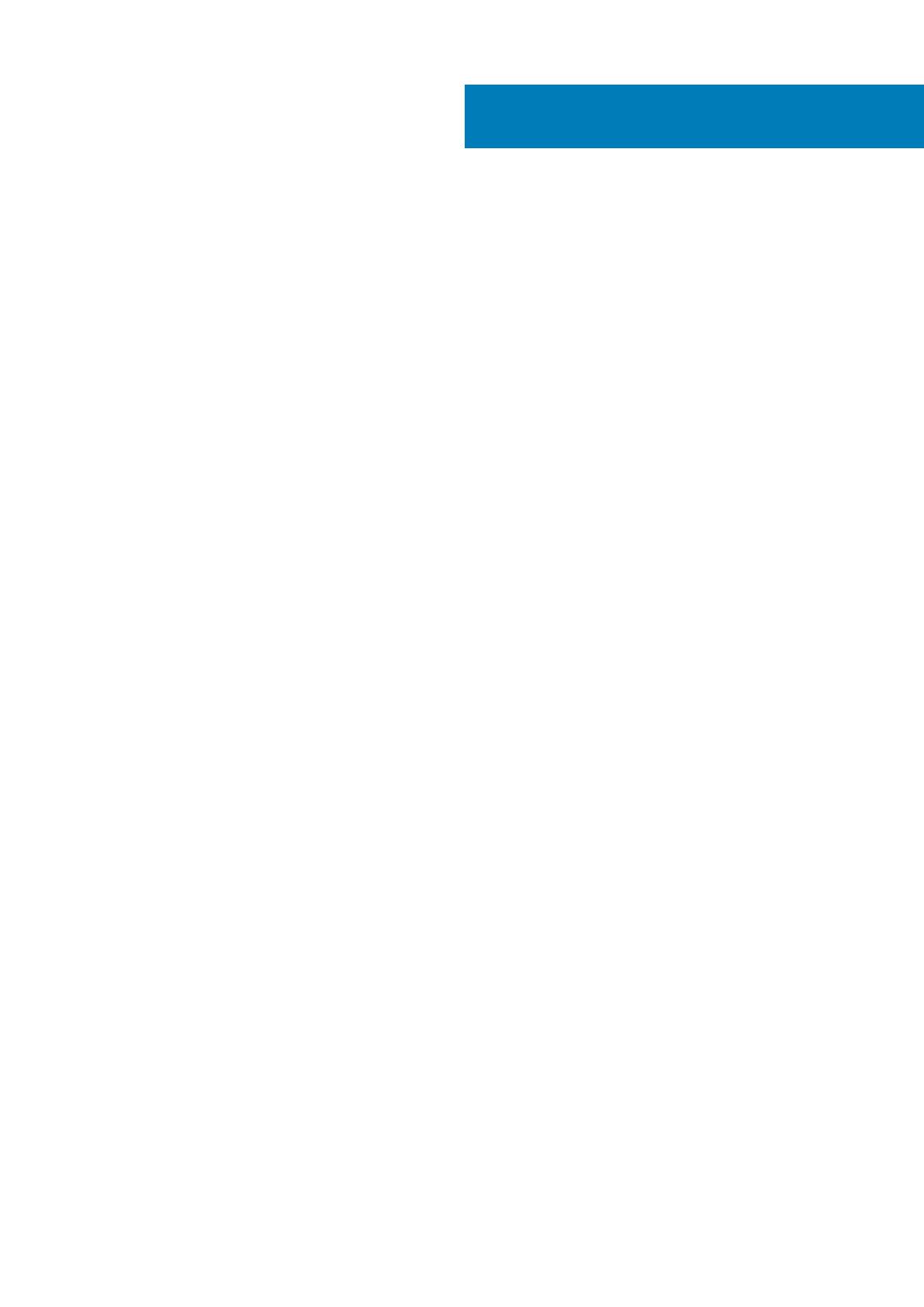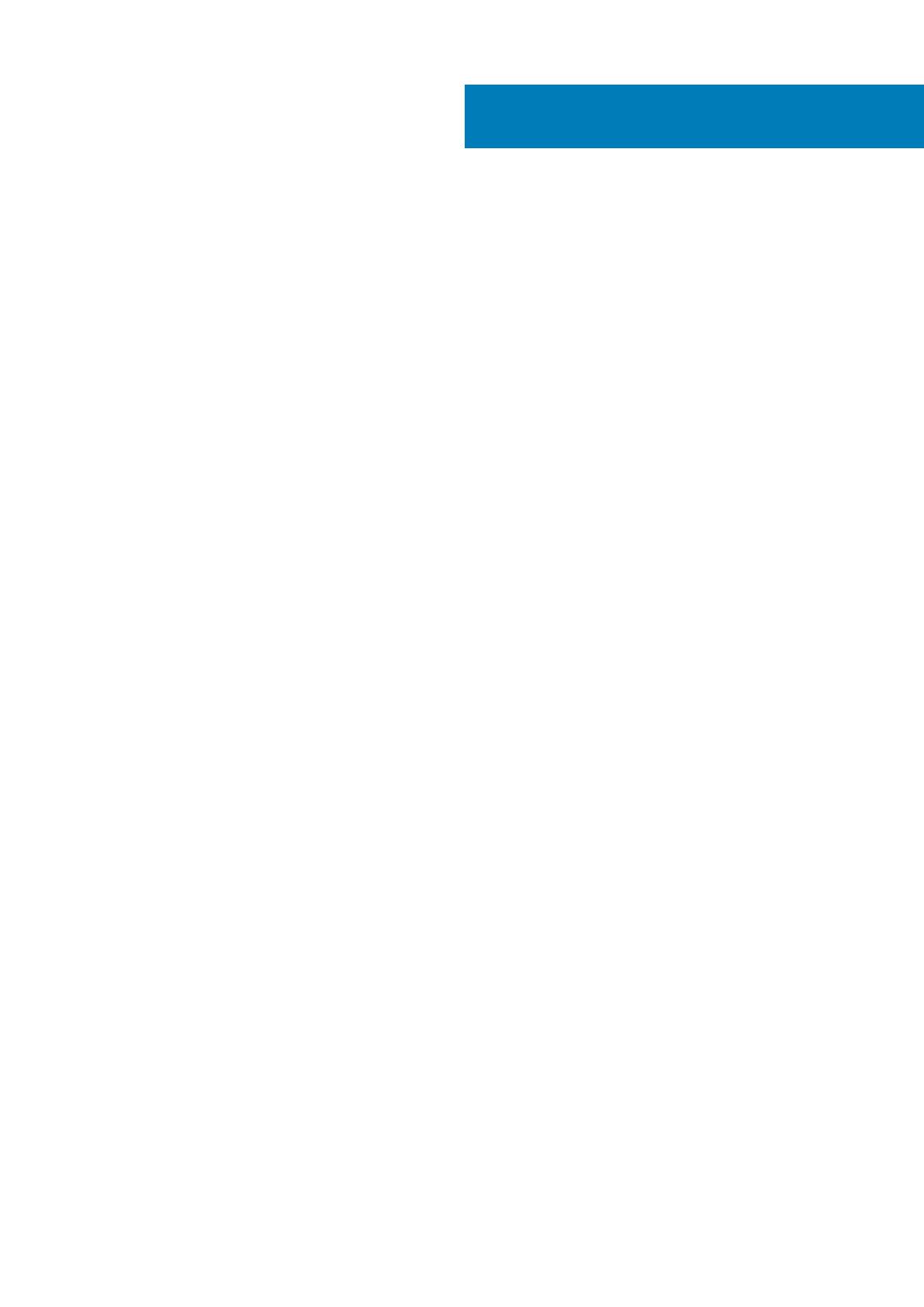
1 機能.............................................................................................................................................5
2 タブレットのセットアップ............................................................................................................. 7
タブレットの充電................................................................................................................................................................ 7
電源 / バッテリー充電ステータスライト動作..........................................................................................................7
電源 / バッテリー充電ステータスライトアイコン................................................................................................. 8
タブレットの電源を入れる............................................................................................................................................... 8
micro-SIM カードの挿入......................................................................................................................................................8
micro-SIM カードの取り外し............................................................................................................................................. 9
microSD カードの挿入......................................................................................................................................................... 9
microSD カードの取り外し............................................................................................................................................... 10
ヘッドフォンの使用.......................................................................................................................................................... 10
3 タブレットを使用........................................................................................................................ 12
タブレットの電源を切る.................................................................................................................................................. 12
スタート画面の電源ボタンを使用............................................................................................................................ 12
電源ボタンを使う.........................................................................................................................................................12
画面をオフにする...............................................................................................................................................................12
スタート画面の電源ボタンを使用............................................................................................................................ 12
電源ボタンを使う.........................................................................................................................................................12
スタート画面........................................................................................................................................................................12
Wi-Fi.......................................................................................................................................................................................13
Wi - Fi をオンまたはオフにする................................................................................................................................13
ネットワークへの接続................................................................................................................................................. 13
モバイルブロードバンド設定...........................................................................................................................................13
Bluetooth...............................................................................................................................................................................13
Bluetooth をオンまたはオフにする ......................................................................................................................... 13
Bluetooth 対応デバイスとのペアリング..................................................................................................................13
画面の向き........................................................................................................................................................................... 14
画面の向きのロックまたはロック解除................................................................................................................... 14
画面の輝度を調整する...................................................................................................................................................... 14
自動調整......................................................................................................................................................................... 14
タブレットの同期化.......................................................................................................................................................... 14
オペレーティングシステムの復元.................................................................................................................................. 14
タブレットのリセット................................................................................................................................................ 15
ジェスチャ........................................................................................................................................................................... 15
4 トラブルシューティング............................................................................................................... 17
バッテリーの問題................................................................................................................................................................17
ネットワークの問題........................................................................................................................................................... 18
タッチスクリーンの問題...................................................................................................................................................18
システムの問題...................................................................................................................................................................18
5 BIOS セットアッププログラムの起動.............................................................................................20
目次
目次 3